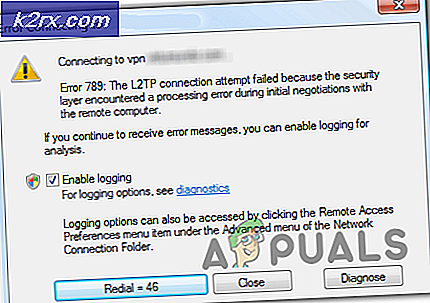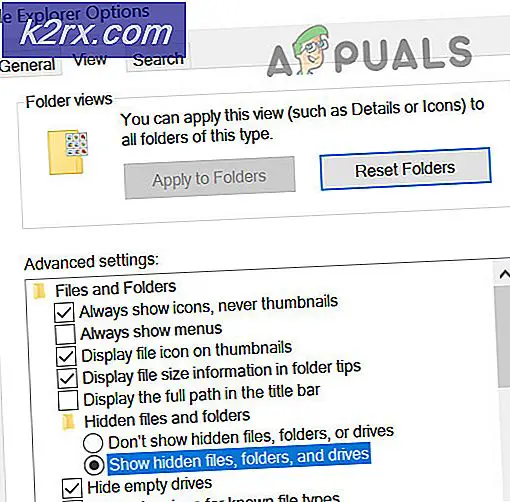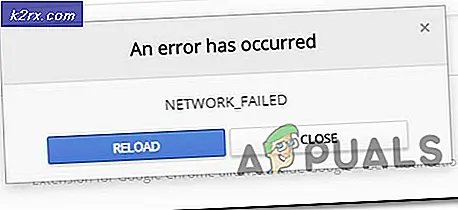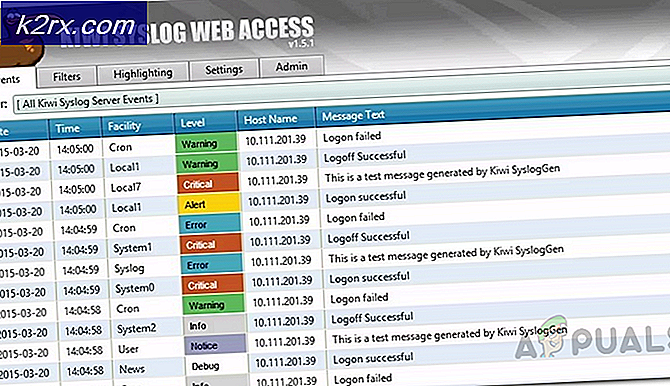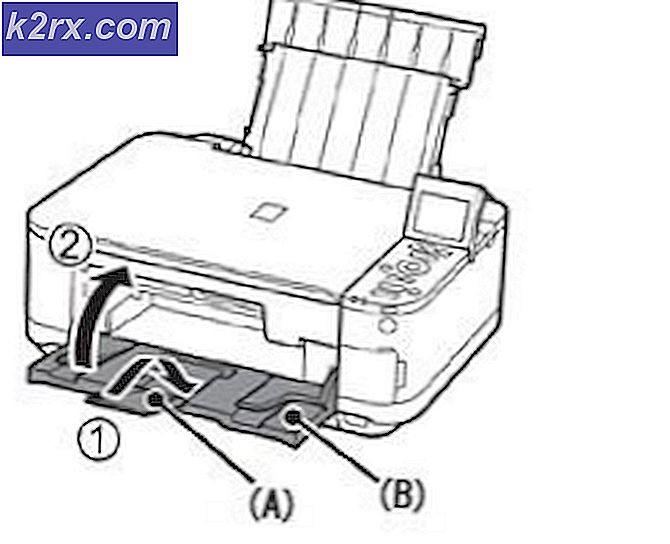เครื่องพิมพ์ช่วยให้พิมพ์เอกสารในรูปแบบสีกลับด้าน
ข้อผิดพลาดนี้ทำให้เอกสารปรากฏเป็นสีกลับด้านหากคุณกำลังพิมพ์เอกสารขาวดำผ้าขาวของคุณจะปรากฏเป็นสีดำและข้อความสีดำจะปรากฏเป็นสีขาว ผู้ใช้หลายคนรายงานเรื่องนี้และผู้กระทำผิดที่อยู่เบื้องหลังปัญหานี้มักจะเป็นการกำหนดค่าเครื่องพิมพ์ที่ไม่ถูกต้อง อย่างไรก็ตามอาจเกิดจากการอัปเดตไดรเวอร์เครื่องพิมพ์เนื่องจากการอัปเดตใหม่อาจเข้ากันไม่ได้กับเครื่องพิมพ์และเครื่องพิมพ์เริ่มทำงานผิดปกติ โปรดดูวิธีการด้านล่างเพื่อแก้ปัญหานี้
วิธีที่ 1: เปลี่ยนการตั้งค่าขั้นสูงของเครื่องพิมพ์
ในวิธีนี้ เราจะเปลี่ยนการตั้งค่าขั้นสูงของเครื่องพิมพ์ นี่คือตัวเลือกในการตั้งค่าขั้นสูงที่ควบคุมว่าเอกสารจะพิมพ์ตามปกติหรือด้วยสีกลับด้าน คุณต้องตรวจสอบให้แน่ใจว่าคุณได้เปิดใช้งานการตั้งค่าที่ถูกต้อง โปรดปฏิบัติตามขั้นตอนเหล่านี้:
- ประเภท เครื่องพิมพ์ ในแถบ Windows Search
- เปิดคุณสมบัติเครื่องพิมพ์ของคุณและไปที่แท็บขั้นสูง คลิกที่แท็บที่ชื่อ การพิมพ์ค่าเริ่มต้น
- คลิก ขั้นสูง และเลือก พิมพ์อื่น ๆ ตัวเลือก.
- เลือกตัวเลือกที่ระบุว่า พิมพ์ข้อความเป็นสีดำ ในบานหน้าต่างด้านซ้ายและทำเครื่องหมายในช่องทางด้านขวาที่ระบุว่า พิมพ์ข้อความด้วยสีดำ
- ตอนนี้คลิก ตกลง บนหน้าต่างทั้งสามเพื่อใช้การเปลี่ยนแปลง
วิธีที่ 2: เปลี่ยนไดรเวอร์เครื่องพิมพ์ของคุณ
หากคุณใช้เครื่องพิมพ์ BROTHER วิธีนี้จะใช้ได้ผลกับคุณอย่างแน่นอนเนื่องจากมีปัญหาที่ทราบกับเครื่องพิมพ์บราเดอร์ซึ่งเกิดจากการอัปเดตล่าสุดของไดรเวอร์เครื่องพิมพ์ทั่วไปที่ติดตั้งในคอมพิวเตอร์ของคุณ ดังนั้นคุณจะต้องถอนการติดตั้งไดรเวอร์เครื่องพิมพ์ที่มีอยู่และติดตั้งไดรเวอร์ที่ระบุไว้ในขั้นตอนด้านล่างอีกครั้ง
- ไปที่คอมพิวเตอร์ของคุณ แผงควบคุม แล้วคลิก อุปกรณ์และเครื่องพิมพ์
- คลิกขวาที่ไฟล์ เครื่องพิมพ์ ไอคอนและคลิกที่ตัวเลือก ถอดอุปกรณ์, หากระบบแจ้งให้คุณลบไดรเวอร์ให้คลิก ใช่.
- คลิกที่ด้านบน เพิ่มเครื่องพิมพ์ และระบบจะเริ่มค้นหาเครื่องพิมพ์ที่เชื่อมต่อกับเครือข่ายของคุณ
- เมื่อรายการปรากฏขึ้นให้คลิก เครื่องพิมพ์ที่ฉันต้องการไม่มีอยู่ในรายการแม้ว่าเครื่องพิมพ์ของคุณจะอยู่ในรายการก็ตาม
- ในหน้าจอถัดไปให้เลือกตัวเลือก เครื่องพิมพ์ของฉันเก่ากว่าเล็กน้อย ช่วยหาให้หน่อย.
- หน้าต่างจะเริ่มค้นหาเครื่องพิมพ์ที่เชื่อมต่อกับเครือข่าย
- หากคุณเห็นข้อความที่ระบุว่า ติดตั้งไดรเวอร์เรียบร้อยแล้วเลือกตัวเลือกที่ระบุว่า เปลี่ยนไดรเวอร์ปัจจุบัน จากนั้นคลิกที่ไฟล์ ต่อไป ปุ่ม.
- ปล่อยชื่อเริ่มต้นของเครื่องพิมพ์ไว้ตามที่เป็นอยู่แล้วคลิก ต่อไป.
- เลือกไฟล์ การแชร์เครื่องพิมพ์ แล้วคลิก ต่อไป.
- คุณสามารถตั้งค่าเครื่องของคุณเป็นเครื่องพิมพ์เริ่มต้น
- ตอนนี้คลิก เสร็จสิ้น และลองพิมพ์เอกสารทดสอบ